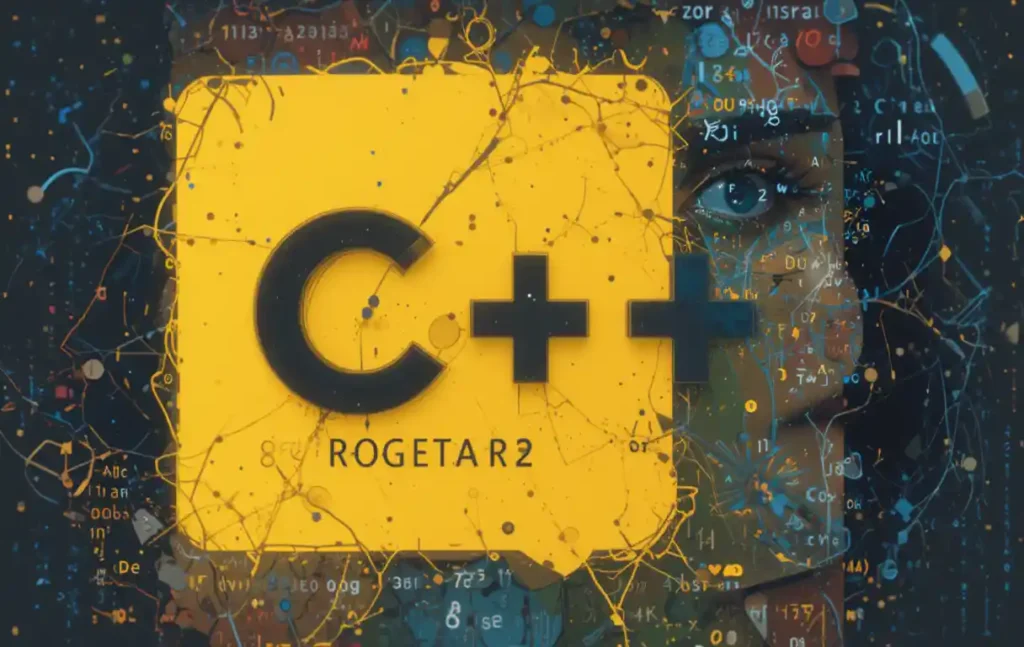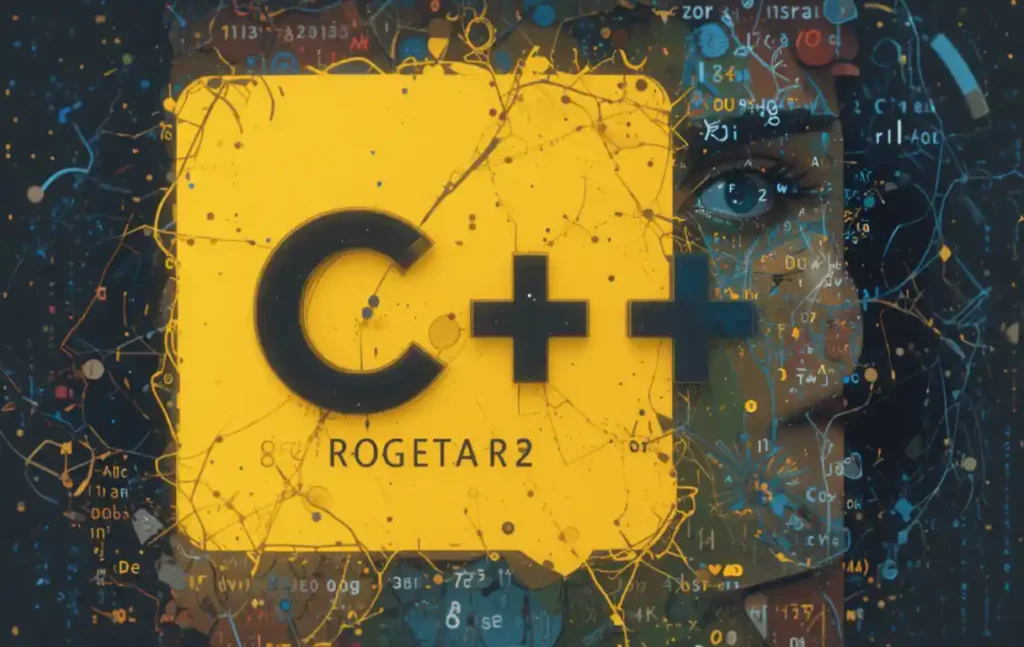راهاندازی محیط توسعه زبان برنامهنویسی جاوا اگر میخواهید محیط مخصوص خود را برای زبان برنامهنویسی جاوا راهاندازی کنید، این آموزش شما را گامبهگام در این فرآیند راهنمایی میکند. لطفاً مراحل زیر را برای راهاندازی محیط جاوا دنبال کنید.
نسخه Java SE بهصورت رایگان برای دانلود در دسترس است.، لطفاً نسخهای را که با سیستمعامل شما سازگار است، دانلود نمایید.دستورالعملها را برای دانلود جاوا دنبال کرده و فایل .exe را اجرا کنید تا جاوا روی سیستم شما نصب شود. پس از نصب جاوا بر روی سیستم، باید متغیرهای محیطی را طوری تنظیم کنید که به مسیر نصب درست اشاره داشته باشند.
تنظیم مسیر محیطی در ویندوز 2000/XP
فرض میکنیم جاوا را در مسیر c:\Program Files\java\jdk نصب کردهاید. مراحل زیر را برای تنظیم مسیر محیط جاوا در ویندوز 2000/XP دنبال کنید:
- روی گزینه “My Computer” راستکلیک کرده و “Properties” را انتخاب کنید.
- در تب “Advanced”، روی دکمه “Environment variables” کلیک کنید.
- حالا متغیر “Path” را ویرایش کرده و مسیر دایرکتوری اجرایی جاوا را به انتهای آن اضافه کنید. برای مثال، اگر مسیر فعلی برابر با
C:\Windows\System32باشد، آن را به صورت زیر ویرایش کنید:C:\Windows\System32;c:\Program Files\java\jdk\bin
تنظیم مسیر محیطی در ویندوز 95/98/ME
فرض میکنیم جاوا را در مسیر c:\Program Files\java\jdk نصب کردهاید. مراحل زیر را برای تنظیم مسیر محیط جاوا در ویندوز 95/98/ME دنبال کنید:
فایل C:\autoexec.bat را ویرایش کرده و خط زیر را به انتهای آن اضافه کنید:
SET PATH=%PATH%;C:\Program Files\java\jdk\bin
تنظیم مسیر محیطی در لینوکس، یونیکس، سولاریس، FreeBSD
متغیر محیطی PATH باید طوری تنظیم شود که به مکانی که فایلهای اجرایی جاوا در آن نصب شدهاند، اشاره کند. در صورتی که در انجام این کار مشکلی دارید، به مستندات شل خود مراجعه کنید.
برای مثال، اگر از bash به عنوان شل خود استفاده میکنید، خط زیر را به انتهای فایل .bashrc اضافه کنید:
export PATH=/path/to/java:$PATH
کامپایلر آنلاین جاوا
ما محیط برنامهنویسی جاوا را بهصورت آنلاین راهاندازی کردهایم، تا بتوانید تمام مثالهای ارائهشده را بهصورت آنلاین کامپایل و اجرا کنید. این کار باعث میشود به آنچه که میخوانید اطمینان بیشتری پیدا کنید و بتوانید برنامهها را با گزینههای مختلف آزمایش کنید.
احساس راحتی کنید که هر مثالی را تغییر دهید و آن را بهصورت آنلاین اجرا نمایید.
مثال زیر را با استفاده از دکمه Run & Edit که در گوشه بالا سمت راست جعبه کد نمونه قرار دارد، امتحان کنید:
public class MyFirstJavaProgram {
public static void main(String []args) {
System.out.println("Hello World");
}
}
برای بیشتر مثالهایی که در این آموزش داده شدهاند، در بخش کدهای وبسایت ما گزینهای به نام Run & Edit در گوشه بالا سمت راست قرار دارد که شما را به کامپایلر آنلاین جاوا هدایت میکند. بنابراین فقط از آن استفاده کنید و از فرآیند یادگیری خود لذت ببرید.
ویرایشگرهای محبوب جاوا
برای نوشتن برنامههای جاوا، به یک ویرایشگر متنی نیاز دارید. البته محیطهای توسعه پیشرفتهتری (IDE) نیز در بازار وجود دارند. محبوبترین آنها بهطور خلاصه در زیر معرفی شدهاند:
- Notepad − در سیستمعامل ویندوز، میتوانید از هر ویرایشگر متن سادهای مانند Notepad (که برای این آموزش توصیه میشود) یا WordPad استفاده کنید. Notepad++ نیز یک ویرایشگر متن رایگان با امکانات بیشتر است.
- NetBeans − این یک محیط توسعه (IDE) برای جاوا است که متنباز و رایگان بوده و میتوان آن را از آدرس www.netbeans.org/index.html دانلود کرد.
- Eclipse − این نیز یک محیط توسعه جاوا است که توسط جامعه متنباز Eclipse توسعه یافته و میتوان آن را از آدرس www.eclipse.org دانلود کرد.
IDE یا محیط توسعه یکپارچه، تمام ابزارها و امکانات موردنیاز برای برنامهنویسی را فراهم میکند، مانند ویرایشگر کد منبع، ابزارهای ساخت برنامه، دیباگرها و غیره.
مرحله بعد چیست؟
فصل بعدی به شما آموزش خواهد داد که چگونه اولین برنامه جاوای خود را بنویسید و اجرا کنید و همچنین برخی از سینتکسهای پایهای و مهم جاوا را که برای توسعه برنامهها مورد نیاز هستند، خواهید آموخت.